Baru-baru ini, Apple mengumumkan iPad generasi lain. Ini berarti bahwa ada banyak model iPad di luar sana–dari iPad 1 pertama hingga iPad 2 yang lebih baru, iPad ke-3, ke-4, dan ke-5 generasi iPad (dengan dan tanpa Retina Display), iPad Pro, dan iPad Mini, dan tentu saja iPad yang sekarang dihentikan. Udara. Melacak itu sulit!
Mengenai penampilan mereka, mereka semua terlihat sangat mirip. Pada kotak perangkat itu sendiri, nomor model seperti "iPad 5" tidak ditampilkan; bukan, itu hanya mengatakan iPad. Jadi pertanyaannya adalah bagaimana cara mengetahui model iPad apa yang Anda miliki tanpa melakukan banyak riset untuk mengetahuinya. Artikel ini menguraikan fitur yang berbeda dan terlihat dari setiap model sehingga Anda dapat dengan cepat memutuskan dan membedakan model iPad yang Anda miliki. Ini sangat berguna bagi pengguna iPad baru yang ingin membeli, atau telah membeli, iPad Baru (digunakan oleh orang lain sebelum Anda.) Kiat-kiat ini juga berguna bagi pemilik iPad baru karena bahkan perangkat baru pun tidak ditandai dengan generasi.
Isi
- Artikel Terkait
-
Tentukan Model iPad: iPad 1 vs. Model lainnya
- iPad2 vs. Model iPad lainnya
- iPad3 vs. Model iPad lainnya
- Nomor Model
- Lihat Pengaturan
-
Ringkasan
- Posting terkait:
Artikel Terkait
- Panduan Pengguna Baru untuk iPad: iPad 101, iPad Basics
Tentukan Model iPad: iPad 1 vs. Model lainnya
Perbedaan terbesar antara iPad pertama dan model iPad lainnya adalah: iPad 1 tidak memiliki kamera internal sementara semua model iPad lainnya melakukannya. Jadi periksa kamera; jika iPad Anda tidak memilikinya, maka itu adalah iPad 1.

iPad2 vs. Model iPad lainnya
Jika iPad Anda memiliki kamera (depan dan belakang), maka itu adalah iPad model 2 dan di atasnya, iPad Air, iPad Pro, atau Mini. Kecuali iPad 1, semua model iPad lainnya juga terlihat sangat mirip. Cara termudah untuk mengetahuinya adalah dengan melihat di bawah Pengaturan > Umum > Papan Ketik; jika ada opsi 'Dikte', maka itu adalah iPad 3 atau lebih tinggi, iPad Pro, atau iPad Mini. Jika perangkat menjalankan setidaknya iOS 6, periksa Pengaturan > Umum, dan jika Anda melihat opsi Siri, itu adalah iPad 3 atau lebih tinggi. Singkatnya, jika Anda melihat opsi 'Dikte' atau opsi 'Siri', maka itu BUKAN iPad 2.
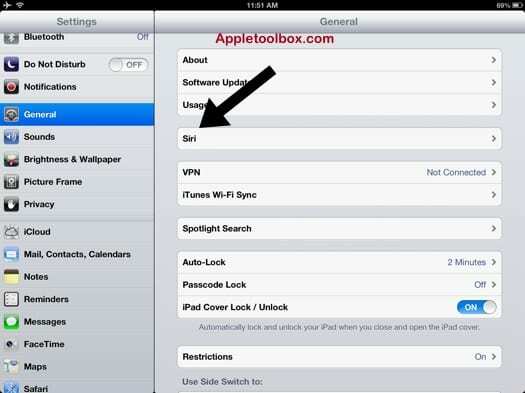
iPad3 vs. Model iPad lainnya
Jadi Anda membeli iPad, dan memiliki kamera dan Siri. Ini berarti kami telah mempersempitnya ke iPad 3 atau lebih tinggi. Jadi bagaimana kita membedakan lebih jauh dari sini? Salah satu fitur iPad 4 dan di atasnya yang paling terlihat, semua iPad Pro, dan semua iPad Mini adalah koneksi 'Lightning'. Semua model iPad lama (generasi 1-3) memiliki koneksi 30-pin. Jika Anda melihat koneksi 'Lightning', maka itu adalah iPad dengan layar Retina, yang merupakan model terbaru dengan satu pengecualian: iPad Mini generasi pertama. IPad Mini pertama menampilkan resolusi layar 1024x768 piksel pada 163 ppi, mirip dengan iPad model lama.

Nomor Model
iPad Anda memiliki nomor model yang ditandai di bagian belakang. Ini berlaku untuk semua iDevices. Lepaskan kasing Anda jika ada, balikkan iPad Anda, dan cari garis yang dimulai dengan Model.

Lihat Pengaturan
Cara mudah lainnya untuk mengetahui model iPad (atau iDevice apa pun) yang Anda miliki adalah dengan melihat pengaturan Anda. Buka Pengaturan> Umum> Tentang dan cari Model. Panel info ini juga memberi Anda informasi yang lebih mendalam seperti Nomor Seri, versi iOS, Penyimpanan yang Tersedia, serta Kapasitas Total.
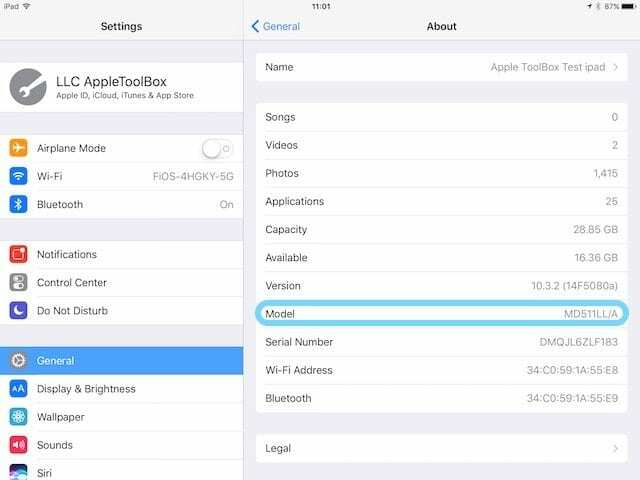
Ringkasan
Harap dicatat bahwa setiap model iPad sangat bervariasi dalam hal kemampuan teknis. Kami tidak mencantumkan semua fitur yang membedakan iPad satu sama lain. Artikel ini hanya menguraikan cara termudah untuk membedakan model iPad dari satu sama lain (menambahkan lebih banyak informasi hanya akan semakin memperumit proses). Untuk akun terperinci dari semua fitur model iPad, lihat artikel Apple di fitur model iPad.

Terobsesi dengan teknologi sejak awal kedatangan A/UX di Apple, Sudz (SK) bertanggung jawab atas arahan editorial AppleToolBox. Dia berbasis di Los Angeles, CA.
Sudz mengkhususkan diri dalam mencakup semua hal macOS, setelah meninjau lusinan pengembangan OS X dan macOS selama bertahun-tahun.
Dalam kehidupan sebelumnya, Sudz bekerja membantu perusahaan Fortune 100 dengan teknologi dan aspirasi transformasi bisnis mereka.